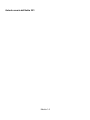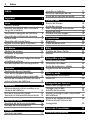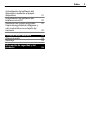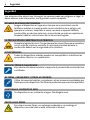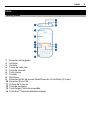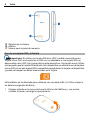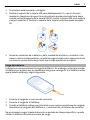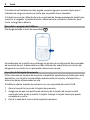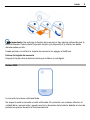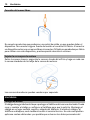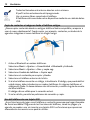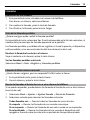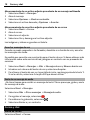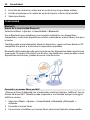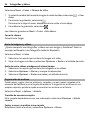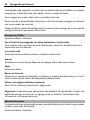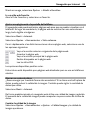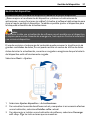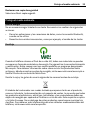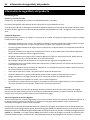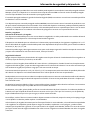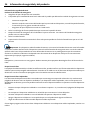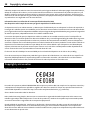Microsoft Asha 201 El manual del propietario
- Categoría
- Smartphones
- Tipo
- El manual del propietario

Guía de usuario del Nokia 201
Edición 1.0

Índice
Seguridad 4
Inicio 5
Teclas y piezas 5
Insertar una tarjeta SIM y la batería 6
Carga de la batería 7
Encendido o apagado del teléfono 8
Inserción de la tarjeta de memoria 8
Antena GSM 9
Conexión del manos libres 10
Sujetar la correa para la muñeca 10
Uso básico 10
Códigos de acceso 10
Bloquear el teclado 11
Indicadores 11
Copia de contactos o imágenes desde
el teléfono antiguo 12
Uso del teléfono sin una tarjeta SIM 12
Llamadas 13
Realización de una llamada 13
Vista de las llamadas perdidas 13
Llamada al último número marcado 13
Desvío de llamadas al buzón de voz o
a otro número de teléfono 13
Contactos 14
Almacenamiento de un nombre y un
número de teléfono 14
Uso de la marcación rápida 14
Envío de la información de contacto 15
Escritura de texto 15
Escritura de texto con el teclado 15
Entrada de texto predictiva 16
Mensajes 17
Envío de mensajes 17
Guardar un adjunto 17
Escuchar mensajes de voz 18
Envío de un mensaje de audio 18
Correo y chat 18
Acerca de Correo 18
Envío de correos 19
Leer y responder a un correo 19
Acerca de Chat 19
Chatear con los amigos 19
Conectividad 20
Bluetooth 20
Cable de datos USB 22
Reloj 22
Cambio de hora y fecha 22
Alarma 23
Fotografías y vídeos 23
Realización de fotos 23
Grabación de vídeos 23
Envío de imágenes y vídeos 24
Organización de archivos 24
Música y audio 25
Reproductor multimedia 25
Radio FM 26
Navegación por Internet 27
Acerca del navegador web 27
Navegar por la Web 28
Adición de favoritos 28
Ajustar una página web a la pantalla
del teléfono 29
Ahorrar en costes de datos 29
Eliminación del historial de
navegación 30
Acerca de Comunidades 30
Gestión del dispositivo 31
2Índice

Actualización del software del
dispositivo mediante el propio
dispositivo 31
Actualización del software del
teléfono con el PC 32
Restaurar los ajustes originales 32
Copia de seguridad de imágenes y
otro contenido en una tarjeta de
memoria 32
Proteja el medio ambiente 33
Ahorre energía 33
Reciclaje 33
Información de seguridad y del
producto 34
Índice 3

Seguridad
Lea estas sencillas directrices. No seguir las normas puede ser peligroso o ilegal. Si
desea obtener más información, lea la guía del usuario completa.
APAGADO EN ZONAS RESTRINGIDAS
Apague el dispositivo en lugares en los que no se permita el uso de
teléfonos móviles o cuando pueda causar interferencias o peligro, por
ejemplo en aviones, hospitales o zonas cercanas a equipos médicos,
combustible, productos químicos y zonas donde se realicen explosiones.
Respete todas las instrucciones de las zonas restringidas.
LA PRECAUCIÓN EN CARRETERA ES LO PRINCIPAL
Respete la legislación local. Tenga siempre las manos libres para maniobrar
con el vehículo mientras conduce. Su principal prioridad durante la
conducción deberá ser la seguridad en la carretera.
INTERFERENCIAS
Todos los dispositivos móviles pueden ser susceptibles a interferencias
que podrían afectar a su rendimiento.
SERVICIO TÉCNICO CUALIFICADO
El producto sólo debe instalarlo o repararlo el personal del servicio técnico
cualificado.
BATERÍAS, CARGADORES Y OTROS ACCESORIOS
Utilice únicamente baterías, cargadores y otros accesorios aprobados por
Nokia para este dispositivo. No conecte productos que sean incompatibles.
MANTENGA EL DISPOSITIVO SECO
Su dispositivo no es resistente al agua. Manténgalo seco.
PROTEJA SUS OÍDOS
Escuche el manos libres a un volumen moderado y no sostenga el
dispositivo cerca del oído si está utilizando el altavoz.
4Seguridad

Inicio
Teclas y piezas
1 Conector del cargador
2 Auricular
3 Pantalla
4 Teclas de selección
5 Tecla de Internet
6 Tecla Llamar
7 Teclado
8 Micrófono
9 Conector del kit de manos libres/Conector AV de Nokia (3,5 mm)
10 Conector Micro USB
11 Orificio de la correa
12 Tecla de mensajes
13 Tecla Colgar/Tecla de encendido
14 Tecla Navi™ (tecla de desplazamiento)
Inicio 5

15 Objetivo de la cámara
16 Altavoz
17 Ranura para tarjetas de memoria
Insertar una tarjeta SIM y la batería
Importante: No utilice una tarjeta SIM mini-UICC, también conocida como
tarjeta micro-SIM, una tarjeta micro-SIM con un adaptador o una tarjeta SIM con
desconexión mini-UICC (ver ilustración) en este dispositivo. Una tarjeta micro-SIM es
más pequeña que la tarjeta SIM estándar. Este dispositivo no admite el uso de tarjetas
micro-SIM y el uso de tarjetas SIM incompatibles puede dañar la tarjeta o el dispositivo
y puede corromper los datos almacenados en la tarjeta.
Este teléfono se ha diseñado para utilizarse con una batería BL-5J. Utilice siempre
las baterías originales de Nokia.
1 Coloque el dedo en la ranura de la parte inferior del teléfono y, con mucho
cuidado, levante y extraiga la tapa posterior.
6Inicio

2 Si la batería está insertada, extráigala.
3 Deslice el soporte de la tarjeta SIM para desbloquearlo (1) y use la uña para
levantarlo. Asegúrese de que el área de contacto quede orientada hacia abajo
cuando se baje el soporte de la tarjeta SIM (2), inserte la tarjeta SIM en el soporte
y baje el soporte (3). Deslice el soporte de la tarjeta hasta que quede encajado
(4).
4 Alinee los contactos de la batería y de la cavidad de la batería, e insértela. Para
volver a colocar la tapa posterior, oriente los enganches de cierre superiores hacia
sus ranuras y pulse hacia abajo hasta que la tapa quede bien encajada.
Carga de la batería
La batería ya viene parcialmente cargada de fábrica. Sin embargo, antes de encender
el teléfono por primera vez, es posible que tenga que recargarla. Si el teléfono indica
que la batería está baja, haga lo siguiente:
1 Conecte el cargador a una toma de corriente.
2 Conecte el cargador al teléfono.
3 Cuando el teléfono indique que la batería se encuentra completamente cargada,
desconecte el cargador del teléfono y, a continuación, de la toma de corriente.
No es necesario cargar la batería durante un período de tiempo específico y puede
utilizar el teléfono durante el proceso de carga.
Inicio 7

Si la batería está totalmente descargada, pasarán algunos minutos hasta que el
indicador de carga se visualice o hasta que se puedan hacer llamadas.
Si la batería no se ha utilizado durante un período de tiempo prolongado, tendrá que
conectar el cargador y posteriormente, desconectarlo y volverlo a conectar para
iniciar la carga de la batería.
Encendido o apagado del teléfono
Mantenga pulsada la tecla de encendido
.
Es posible que se le solicite que obtenga los ajustes de configuración del proveedor
de servicios de red. Si desea obtener más información sobre este servicio de red,
póngase en contacto con su proveedor de servicios de red.
Inserción de la tarjeta de memoria
Utilice únicamente tarjetas de memoria compatibles aprobadas por Nokia para este
dispositivo. Las tarjetas incompatibles pueden dañar la tarjeta y el dispositivo, y
alterar los datos almacenados en ella.
El teléfono admite tarjetas de memoria con una capacidad de hasta 32 GB.
1 Abra la tapa de la ranura de la tarjeta de memoria.
2 Asegúrese de que la superficie de contacto de la tarjeta de memoria esté
orientada hacia arriba e inserte la tarjeta. Empuje la tarjeta hasta que quede
encajada en su sitio.
3 Cierre la tapa de la ranura de la tarjeta de memoria.
8Inicio

Importante: No extraiga la tarjeta de memoria si hay alguna aplicación que la
está utilizando. Podría dañar la propia tarjeta y el dispositivo, y alterar los datos
almacenados en ella.
Puede extraer o sustituir la tarjeta de memoria sin apagar el teléfono.
Extraer la tarjeta de memoria
Empuje la tarjeta hacia dentro hasta que se libere y extráigala.
Antena GSM
La zona de la antena está resaltada.
No toque la antena cuando se esté utilizando. El contacto con antenas afecta a la
calidad de la comunicación, puede acortar la duración de la batería debido al nivel de
potencia superior durante el funcionamiento.
Inicio 9

Conexión del manos libres
No conecte productos que produzcan una señal de salida, ya que pueden dañar el
dispositivo. No conecte ninguna fuente de tensión al conector AV Nokia. Al conectar
un dispositivo externo o un manos libres al conector AV Nokia no aprobados por Nokia
para utilizar con este dispositivo, preste especial atención al volumen.
Sujetar la correa para la muñeca
Retire la carcasa trasera, enganche la correa a través del orificio y haga un nudo con
la correa alrededor de la clavija de la correa de muñeca.
Las correas de muñecas pueden venderse por separado.
Uso básico
Códigos de acceso
El código de seguridad contribuye a proteger el teléfono del uso no autorizado. Puede
crear y cambiar el código y configurar el teléfono para que lo solicite. Mantenga el
código en un lugar secreto, seguro y alejado del teléfono. Si olvida el código y el
teléfono se bloquea, será necesario acudir al servicio técnico. En este caso podrían
aplicarse costes adicionales y es posible que se borren los datos personales del
10 Uso básico

teléfono. Para obtener más información, póngase en contacto con un punto Nokia
Care o con su proveedor de servicios.
El código PIN proporcionado con la tarjeta SIM protege la tarjeta contra el uso no
autorizado. El código PIN2 proporcionado con algunas tarjetas SIM se necesita para
acceder a algunos servicios. Si introduce el código PIN o el PIN2 incorrectamente tres
veces seguidas, se le pedirá el código PUK o el PUK2. Si no los tiene, póngase en
contacto con su proveedor de servicios.
El PIN del módulo se requiere para acceder a la información del módulo de seguridad
de su tarjeta SIM. El PIN de firma puede requerirse para la firma digital. La contraseña
de restricción se requiere cuando utiliza el servicio de restricción de llamadas.
Para configurar cómo el teléfono usa los códigos de acceso y las configuraciones de
seguridad, seleccione Menú > Ajustes > Seguridad.
Bloquear el teclado
Para evitar realizar una llamada de forma accidental cuando lleve el teléfono en el
bolsillo o en el bolso, bloquee el teclado.
Seleccione Menú y, a continuación, pulse *.
Desbloquear el teclado
Seleccione Desbloq. y pulse *.
Ajuste de las teclas para el bloqueo automático
1 Seleccione Menú > Ajustes y Ajustes dispositivo > Bloq. autom. de teclado >
Activado.
2 Defina el tiempo de inactividad tras el cual el teclado se bloquea
automáticamente.
Indicadores
Hay mensajes no leídos.
Hay mensajes sin enviar, cancelados o que han dado error al enviarse.
El teclado está bloqueado.
El teléfono no suena al recibir llamadas o mensajes de texto.
Se ha definido una alarma.
o
El teléfono está registrado en la red GPRS o EGPRS.
o
Hay una conexión GPRS o EGPRS abierta.
o
La conexión GPRS o EGPRS está suspendida (retenida).
Bluetooth está activado.
Si tiene dos líneas telefónicas, se está utilizando la segunda línea.
Uso básico 11

Todas las llamadas entrantes se desvían a otro número.
El perfil activo actualmente está programado.
Hay un manos libres conectado al teléfono.
El teléfono está conectado a otro dispositivo mediante un cable de datos
USB.
Copia de contactos o imágenes desde el teléfono antiguo
¿Desea copiar contenido desde su antiguo teléfono Nokia compatible y empezar a
usar el nuevo rápidamente? Puede copiar, por ejemplo, contactos, entradas de la
agenda e imágenes al nuevo teléfono sin ningún cargo.
1Active el Bluetooth en ambos teléfonos.
Seleccione Menú > Ajustes > Conectividad > Bluetooth y Activado.
2 Seleccione Menú > Ajustes > Sinc. y copia seg..
3 Seleccione Cambio de teléfono > Copiar aquí.
4 Seleccione el contenido para copiar y Hecho.
5 Seleccione el teléfono anterior de la lista.
6 Si el otro teléfono necesita un código, introdúzcalo. El código, que puede definir
usted mismo, debe introducirse en ambos teléfonos. En algunos teléfonos el
código está fijado. Si desea obtener más información, consulte la guía de usuario
del otro teléfono.
El código sólo es válido para la conexión actual.
7 Si se le solicita, permita las peticiones de conexión y copia.
Uso del teléfono sin una tarjeta SIM
¿A sus hijos les gusta jugar con el teléfono y a usted le preocupa que hagan llamadas
de forma accidental? Algunas de las funciones del teléfono, como los juegos y la
agenda, se pueden usar sin insertar una tarjeta SIM. Las funciones que aparezcan
atenuadas en los menús no se podrán utilizar.
12 Uso básico

Llamadas
Realización de una llamada
1 En la pantalla de inicio, introduzca el número de teléfono.
Para borrar un número, seleccione Borrar.
2 Para realizar la llamada, pulse la tecla de llamada.
3 Para finalizar la llamada, pulse la tecla Colgar.
Vista de las llamadas perdidas
¿Quiere averiguar quién realizó la llamada perdida?
En la pantalla de inicio, seleccione Ver. Si está almacenado en la lista de contactos, el
nombre de la persona que ha llamado aparecerá en la pantalla.
Las llamadas perdidas y recibidas sólo se registran si la red lo permite, el dispositivo
está encendido y si se encuentra dentro del área de servicio de la red.
Devolver la llamada al contacto o al número
Vaya al contacto o al número y pulse la tecla Llamar.
Ver las llamadas perdidas más tarde
Seleccione Menú > Guía > Registro y Llamadas perdidas.
Llamada al último número marcado
¿Intenta llamar a alguien, pero no responde? Es fácil volver a llamar.
1 En la pantalla de inicio, pulse la tecla Llamar.
2 Vaya al número y pulse la tecla Llamar.
Desvío de llamadas al buzón de voz o a otro número de teléfono
Si no puede responder, puede desviar las llamadas al buzón de voz o a otro número
(servicio de red).
1 Seleccione Menú > Ajustes > Ajustes llamada > Desvío de llamadas.
2 Seleccione cuándo quiere desviar las llamadas entrantes:
Todas llamadas voz — Desviar todas las llamadas de voz entrantes.
Si ocupado — Desviar las llamadas de voz cuando comunique.
Si no responde — Desviar las llamadas de voz solo cuando no se respondan.
Si no localizable — Desviar las llamadas de voz cuando el dispositivo está
apagado o fuera de cobertura durante un período de tiempo determinado.
Llamadas 13

Si no disponible — Desviar las llamadas de voz cuando no se respondan o cuando
el dispositivo esté comunicando, apagado o fuera de cobertura.
3 Seleccione Activar > A buzón de voz o A otro número.
4 Si selecciona Si no responde o Si no disponible, debe establecer el período de
tiempo previo al desvío de la llamada.
Contactos
Almacenamiento de un nombre y un número de teléfono
Seleccione Menú > Guía.
Seleccione Añadir nuevo e introduzca el número de teléfono y el nombre.
Adición o modificación de los detalles un contacto
1 Seleccione Nombres y un contacto.
2 Seleccione Opciones > Añadir detalle.
Sugerencia: Para añadir una señal de llamada o una fotografía para un contacto,
seleccione el contacto y Opciones > Añadir detalle > Multimedia.
Uso de la marcación rápida
Puede realizar llamadas a familiares y amigos de forma más rápida si asigna los
números más frecuentes a la teclas numéricas del teléfono.
Seleccione Menú > Guía > Más > Marcación rápida.
Asignación de un número de teléfono a una tecla numérica
1 Vaya a una tecla numérica y seleccione Asignar. El 1 está reservada para el buzón
de voz.
2 Introduzca un número o busque un contacto.
Eliminación o cambio de un número de teléfono asignado a una tecla numérica
Vaya a una tecla numérica y seleccione Opciones > Borrar o Cambiar.
Realización de una llamada
En la pantalla de inicio, mantenga pulsada una tecla numérica.
Desactivación de la marcación rápida
Seleccione Menú > Ajustes y Ajustes llamada > Marcación rápida > Desactivar.
14 Contactos

Envío de la información de contacto
¿Desea enviar su número de teléfono o su dirección de correo a una persona que
acaba de conocer? Añada su propia información de contacto a la lista de contactos y
envíe una tarjeta de visita a esa persona.
Seleccione Menú > Guía y Nombres.
1 Seleccione la entrada de la lista de contactos que incluye su información.
2 Seleccione Opciones > Más > Tarjeta de visita y el tipo de envío.
Guardar una tarjeta de visita recibida
Seleccione Mostrar > Guardar.
Escritura de texto
Escritura de texto con el teclado
Su teléfono dispone de un teclado completo.
Configuración del idioma de escritura
Seleccione Opciones > Idioma de escritura y el idioma deseado. Para cambiar el
idioma de escritura, también puede pulsar la tecla de función y, a continuación, la
tecla Ctrl.
Cambio entre el modo numérico y el alfabético
Pulse la tecla de función repetidamente hasta que se muestre el símbolo del método
de entrada deseado.
Modo de bloqueo numérico
Pulse la tecla de función dos veces. Para volver al modo normal, pulse la tecla de
función.
Cambio entre mayúsculas y minúsculas
Pulse la tecla Mayús.
Introducción de números o caracteres impresos en la esquina superior derecha de
las teclas
Mantenga pulsada la tecla correspondiente.
Supresión de un carácter
Seleccione Borrar. También puede pulsar la tecla de retroceso
.
Escritura de texto 15

Inserción de un carácter especial o símbolo
Pulse la tecla de vehículo y seleccione el símbolo deseado. Para ver más símbolos,
pulse la tecla de vehículo otra vez.
Inserción de una nueva línea
Pulse la tecla Intro.
Inserción de un espacio
Pulse la tecla de espacio.
Copiar o cortar texto
Mantenga pulsada la tecla Mayús. y desplácese para resaltar la palabra, frase o parte
de texto. Mantenga pulsada la tecla Ctrl y pulse C (copiar) o X (cortar).
Pegar texto
Vaya a la posición deseada, mantenga pulsada la tecla Ctrl y pulse V.
Entrada de texto predictiva
La entrada de texto predictiva se basa en un diccionario integrado. No se admiten
todos los idiomas.
Activación o desactivación de la entrada de texto predictiva
Seleccione Opciones > Más > Ajustes de predicción > Activado o Desactivado.
Cambio entre la entrada de texto predictiva y la entrada de texto tradicional
Mantenga pulsada la tecla Ctrl y pulse la tecla de espacio.
También puede mantener seleccionado Opciones.
Introducción de texto con la entrada de texto predictiva
1 Comience a escribir una palabra con las teclas de carácter. El teléfono muestra
posibles palabras.
2 Para confirmar una palabra, pulse la tecla de espacio.
Si la palabra no es correcta, desplácese por la lista de palabras posibles y
seleccione la deseada.
3 Empiece a escribir la siguiente palabra.
16 Escritura de texto

Mensajes
Envío de mensajes
No pierda el contacto con la familia y los amigos a través de los mensajes de texto y
los mensajes multimedia. Puede adjuntar al mensaje fotografías, vídeos y tarjetas de
visita.
Seleccione Menú > Mensajes.
1 Seleccione Crear mensaje.
2 Escriba el mensaje.
3 Para añadir un archivo adjunto, seleccione Opciones > Insertar objeto.
4 Seleccione Enviar a.
5 Para introducir un número de teléfono o una dirección de correo de forma manual,
seleccione Núm. o correo electr.. Introduzca un número de teléfono o seleccione
Correo elec. e introduzca una dirección de correo. Para seleccionar un
destinatario o un grupo de contactos, seleccione Guía o Grupos contactos.
6 Seleccione Enviar.
Sugerencia: Para introducir un carácter especial o un emoticono, seleccione
Opciones > Insertar símbolo.
El envío de mensajes con archivos adjuntos puede ser más caro que el envío de
mensajes de texto normales. Si desea obtener más información, póngase en contacto
con su proveedor de servicios.
Puede enviar mensajes de texto que superen el límite de caracteres establecido para
un único mensaje. Los mensajes más largos se enviarán en dos o más mensajes. En
esos casos, el cargo del proveedor de servicios puede ser distinto.
Los caracteres acentuados u otros signos, así como los caracteres de algunos
idiomas, ocupan más espacio y, por lo tanto, limitan el número de caracteres que se
pueden enviar en un único mensaje.
Si el elemento que inserta en un mensaje multimedia es demasiado grande para la
red, el dispositivo reducirá automáticamente el tamaño.
Solamente pueden recibir y mostrar mensajes multimedia los dispositivos
compatibles. Los mensajes pueden visualizarse de forma distinta en función del
dispositivo.
Guardar un adjunto
Es posible guardar adjuntos de mensajes multimedia y mensajes de correo en el
teléfono.
Mensajes 17

Almacenamiento de un archivo adjunto procedente de un mensaje multimedia
1 Seleccione Menú > Mensajes.
2 Abra el mensaje.
3 Seleccione Opciones > Mostrar contenido.
4 Seleccione el archivo deseado y Opciones > Guardar.
Almacenamiento de un archivo adjunto procedente de un correo
1 Seleccione Menú > Correo.
2 Abra el correo.
3 Seleccione el adjunto.
4 Seleccione Ver y descargue el archivo adjunto.
Las imágenes y vídeos se guardan en Galería.
Escuchar mensajes de voz
Cuando no pueda responder a las llamadas, desvíelas a su buzón de voz y escuche
los mensajes más tarde.
Es posible que necesite una suscripción para el buzón de voz. Si desea obtener más
información sobre este servicio de red, póngase en contacto con su proveedor de
servicios.
1 Seleccione Menú > Mensajes > Más > Mensajes de voz y Número buzón voz.
2 Introduzca el número del buzón de voz y seleccione Aceptar.
3 Para llamar al buzón de voz, en la pantalla de inicio, mantenga pulsada la tecla 1.
Si se le solicita, seleccione la tarjeta SIM que desee utilizar.
Envío de un mensaje de audio
¿No tiene tiempo para escribir un mensaje de texto? No se preocupe, grabe y envíe
un mensaje de audio.
Seleccione Menú > Mensajes.
1 Seleccione Más > Otros mensajes > Mensaje de audio.
2 Para grabar el mensaje, seleccione
.
3 Para detener la grabación, seleccione
.
4 Seleccione Enviar a y un contacto.
Correo y chat
Acerca de Correo
Seleccione Menú > Correo.
18 Correo y chat

Puede usar el teléfono para leer y enviar correo desde sus cuentas de correo
electrónico de diferentes proveedores.
Envío de correos
Seleccione Menú > Correo y una cuenta de correo.
1 Seleccione Opciones > Redactar nuevo.
2 Escriba la dirección de correo del destinatario y el asunto, y escriba el mensaje.
3 Para adjuntar un archivo, por ejemplo, una imagen, seleccione Opciones >
Adjuntar > Adjuntar archivo.
4 Para sacar una foto y adjuntarla al correo, seleccione Opciones > Adjuntar > Adj.
nueva imagen.
5 Seleccione Enviar.
Leer y responder a un correo
Seleccione Menú > Correo y una cuenta de correo.
1 Seleccione un correo.
2 Para responder o reenviar un correo, seleccione Opciones.
Acerca de Chat
Seleccione Menú > Mensajes > Chat.
Puede intercambiar mensajes instantáneos con sus amigos. Chat es un servicio de
red.
Puede dejar que la aplicación Chat se ejecute en un segundo plano mientras usa otras
funciones del teléfono, y seguir recibiendo notificaciones de los mensajes
instantáneos.
El uso de servicios o la descarga del contenido puede provocar la transferencia de
grandes cantidades de datos, lo cual puede resultar en costes de tráfico de datos.
Chatear con los amigos
Seleccione Menú > Mensajes > Chat.
Puede acceder a varios servicios y chatear en los mismos al mismo tiempo. Para ello,
debe acceder por separado a cada servicio.
Puede tener conversaciones en curso con varios contactos al mismo tiempo.
1 Si hay varios servicios de chat disponibles, seleccione el servicio deseado.
2 Acceda el servicio.
Correo y chat 19

3 En la lista de contactos, seleccione el contacto con el que desea chatear.
4 Escriba el mensaje en el cuadro de texto de la parte inferior de la pantalla.
5 Seleccione Enviar.
Conectividad
Bluetooth
Acerca de la conectividad Bluetooth
Seleccione Menú > Ajustes > Conectividad > Bluetooth.
Use el Bluetooth para establecer una conexión inalámbrica con dispositivos
compatibles, como otros dispositivos móviles, ordenadores, manos libres y kits para
el coche.
También puede enviar elementos desde el dispositivo, copiar archivos desde un PC
compatible e imprimir a través de una impresora compatible.
Bluetooth utiliza ondas de radio para conectarse y los dispositivos deben encontrarse
a menos de 10 metros (33 pies) el uno del otro. Los obstáculos, como paredes u otros
dispositivos electrónicos, pueden provocar interferencias.
Conexión a un manos libres portátil
¿Desea continuar trabajando con el ordenador mientras habla por teléfono? Use un
manos libres portátil. También puede responder a una llamada aunque no tenga el
teléfono a mano.
1 Seleccione Menú > Ajustes > Conectividad > Bluetooth y Bluetooth >
Activado.
2 Encienda el manos libres.
3 Para vincular el teléfono y el manos libres, seleccione Conectar acceso audio.
20 Conectividad

4 Seleccione el manos libres. Si el manos libres no está en la lista, seleccione Nueva
búsqueda.
5 Es posible que necesite introducir un código. Si desea obtener más información,
consulte la guía de usuario del manos libres.
Envío de fotografías o de otro contenido a otro dispositivo mediante Bluetooth
Use Bluetooth para enviar imágenes, vídeos, tarjetas de visita y otros contenidos
creados por usted a su ordenador o al teléfono o dispositivo compatible de un amigo.
1 Seleccione el elemento para enviar.
2 Seleccione Opciones > Enviar > Vía Bluetooth.
3 Seleccione el dispositivo para la conexión. Si el dispositivo deseado no aparece
en pantalla, búsquelo seleccionando Nueva búsqueda. Se muestran los
dispositivos Bluetooth dentro del radio de acción.
4 Si el otro dispositivo necesita un código, introdúzcalo. El código, que puede
definir usted mismo, debe introducirse en ambos dispositivos. En algunos
dispositivos el código está fijado. Si desea obtener más información, consulte la
guía de usuario del dispositivo.
El código sólo es válido para la conexión actual.
Las opciones disponibles podrían variar.
Conexión automática a un dispositivo vinculado
¿Conecta habitualmente el teléfono a otro dispositivo Bluetooth, como el kit para el
coche, el manos libres o su PC? Puede ajustar el teléfono para establecer la conexión
automáticamente.
Seleccione Menú > Ajustes > Conectividad > Bluetooth y Disposit. vinculados.
1 Seleccione el teléfono para que se conecte automáticamente.
2 Seleccione Opciones > Ajustes > Conexión automática > Sí.
Protección del teléfono
¿Desea proteger la visibilidad del teléfono cuando usa el Bluetooth? Es posible
controlar quién puede encontrar y conectarse a su teléfono.
Seleccione Menú > Ajustes > Conectividad > Bluetooth.
Evitar que se detecte el teléfono
Seleccione Visib. de mi dispositivo > Oculto.
Si el teléfono está en modo oculto, no se puede detectar. No obstante, los
dispositivos vinculados sí pueden conectarse al teléfono.
Conectividad 21

Desactivación de Bluetooth
Seleccione Bluetooth > Desactivado.
No acepte solicitudes de dispositivos desconocidos ni los vincule. De esta forma,
protegerá el teléfono de contenido malicioso.
Cable de datos USB
Copia de contenido entre el teléfono y un ordenador
Puede usar un cable de datos USB para copiar imágenes y otro contenido entre el
teléfono y un ordenador compatible.
1 Use un cable de datos USB para conectar el teléfono al ordenador.
2 Seleccione uno de los siguientes modos:
Nokia Suite — Nokia Suite está instalado en el ordenador.
Transfer. multimedia — Nokia Suite no está instalado en el ordenador. Si desea
conectar su teléfono a un sistema de entretenimiento para el hogar o una
impresora, use este modo.
Almacenam. masivo — Nokia Suite no está instalado en el ordenador. El teléfono
aparecerá en el ordenador como dispositivo portátil. Asegúrese de que se haya
insertado una tarjeta de memoria. Si desea conectar el teléfono a otros
dispositivos, como por ejemplo a un equipo estéreo del hogar o del coche, use
este modo.
3 Para copiar el contenido, utilice el administrador de archivos del ordenador.
Para copiar contactos, archivos de música, vídeos o imágenes, utilice Nokia Suite.
Reloj
Cambio de hora y fecha
Seleccione Menú > Ajustes y Fecha y hora.
Cambio de la zona horaria cuando viaja
1 Seleccione Ajustes fecha y hora > Zona horaria:.
2 Para seleccionar la zona horaria de su ubicación, desplácese a la izquierda o a la
derecha.
3 Seleccione Guardar.
La hora y la fecha se ajustan de acuerdo con la zona horaria. De este modo, se
garantiza que el teléfono muestre la hora de envío correcta de los mensajes de texto
o multimedia recibidos.
22 Reloj

Por ejemplo, GMT -5 representa la zona horaria de Nueva York (Estados Unidos), 5
horas al oeste de Greenwich, Londres (Reino Unido).
Alarma
Es posible ajustar una alarma para que suene a la hora que desee.
Ajuste de la alarma
1 Seleccione Menú > Aplicacs > Alarma.
2 Introduzca el tiempo de alarma.
3 Para que la alarma se repita los días de la semana seleccionados, primero vaya a
Repetir:, y desplácese hacia la izquierda o hacia la derecha para seleccionar
Activado. A continuación, vaya a Días de repetición, desplácese hacia la derecha,
marque los días de la semana deseados y seleccione Hecho.
4 Para seleccionar la señal de la alarma, vaya a Tono de alarma, y desplácese a la
izquierda o a la derecha. Si selecciona la radio como señal de alarma, conecte el
manos libres al teléfono.
5 Para seleccionar la duración del periodo de repetición, vaya a Tiempo repet.
alarma, e introduzca el tiempo deseado.
6 Seleccione Guardar.
Detención de la alarma
Seleccione Detener. Si deja que el teléfono continúe emitiendo la señal de alarma
durante un minuto o si selecciona Repetir, la alarma se detiene durante el tiempo de
repetición y luego vuelve a sonar.
Fotografías y vídeos
Realización de fotos
1 Seleccione Menú > Fotos > Cámara.
2 Para acercar o alejar el zoom, desplácese hacia arriba o hacia abajo.
3 Seleccione
.
Las fotos se guardan en Menú > Fotos > Mis fotos.
Cerrar la cámara
Pulse la tecla Colgar.
Grabación de vídeos
Además de hacer fotos con el dispositivo, también puede capturar los momentos
especiales en forma de vídeos.
Fotografías y vídeos 23

Seleccione Menú > Fotos > Cámara de vídeo.
1 Si necesita cambiar del modo de imagen al modo de vídeo, seleccione
> Cam.
vídeo.
2 Para iniciar la grabación, seleccione
.
Para acercar o alejar el zoom, desplácese hacia arriba o hacia abajo.
3 Para detener la grabación, seleccione
.
Los vídeos se guardan en Menú > Fotos > Mis vídeos.
Cerrar la cámara
Pulse la tecla Colgar.
Envío de imágenes y vídeos
¿Quiere compartir sus fotografías y vídeos con sus amigos y familiares? Envíe un
mensaje multimedia o una fotografía mediante Bluetooth.
Seleccione Menú > Fotos.
1 Seleccione la carpeta que contiene la imagen o el vídeo.
2 Vaya a la imagen o al vídeo y seleccione Opciones > Enviar y el método de envío.
Envío de varios vídeos o imágenes al mismo tiempo
1 Seleccione la carpeta que contiene las imágenes o los vídeos.
2 Seleccione Opciones > Marcar y marque los elementos.
3 Seleccione Opciones > Enviar marcados y el método de envío.
Organización de archivos
Puede mover, copiar y borrar archivos y carpetas, o crear nuevas carpetas en la
memoria del teléfono o en la tarjeta de memoria. Si organiza los archivos en sus
propias carpetas, quizás le ayude a encontrar los archivos en el futuro.
Seleccione Menú > Aplicacs > Galería.
Creación de una nueva carpeta
En la carpeta donde desea crear una subcarpeta, seleccione Opciones > Añadir
carpeta.
Copiar o mover un archivo a una carpeta
Desplácese hasta el archivo y seleccione Opciones > Mover.
24 Fotografías y vídeos

Sugerencia: También es posible reproducir música o vídeos, o ver imágenes en
Galería.
Música y audio
Reproductor multimedia
Reproducción de canciones
Reproduzca la música almacenada en la memoria del teléfono o en la tarjeta de
memoria.
Seleccione Menú > Música > Mi música y Todas las canciones.
1 Seleccione una canción.
2 Seleccione Reprod..
3 Para interrumpir o reanudar la reproducción, pulse la tecla de desplazamiento.
Comienzo de la canción actual
Desplácese a la izquierda.
Canción anterior
Desplácese a la izquierda dos veces.
Siguiente canción
Desplácese a la derecha.
Avance rápido o rebobinado
Mantenga pulsada la tecla de desplazamiento hacia la izquierda o hacia la derecha.
Activación y desactivación del silencio del reproductor de música
Pulse la tecla Ctrl.
Finalización del reproductor de música
Pulse la tecla Colgar.
Configuración del reproductor de música para que se ejecute en segundo plano
Seleccione Opciones > Repr. en segundo plano.
Cierre del reproductor de música cuando se está ejecutando en segundo plano
Mantenga pulsada la tecla Colgar.
Reproducción de vídeos
Reproduzca los vídeos almacenados en la memoria del teléfono o en la tarjeta de
memoria.
Música y audio 25

Seleccione Menú > Fotos > Mis vídeos.
1 Seleccione un vídeo.
2 Seleccione Reprod..
3 Para interrumpir o reanudar la reproducción, pulse la tecla de desplazamiento.
Avance rápido o rebobinado
Mantenga pulsada la tecla de desplazamiento hacia la izquierda o hacia la derecha.
Finalización del reproductor multimedia
Pulse la tecla Colgar.
Radio FM
Acerca de la radio FM
Seleccione Menú > Música > Radio.
Es posible escuchar emisoras de la radio FM en el teléfono. Para ello, simplemente
conecte el manos libres y seleccione una emisora.
Para escuchar la radio, debe conectar un manos libres compatible al dispositivo. El
manos libres funciona como antena.
Escuchar la radio
Conecte un manos libres compatible al teléfono. El manos libres funciona como
antena.
Seleccione Menú > Música > Radio.
Ajuste del volumen
Desplácese hacia arriba o hacia abajo.
26 Música y audio

Cierre de la radio
Pulse la tecla de finalización.
Configuración de la radio para que se ejecute en segundo plano
Seleccione Opciones > Repr. en segundo plano.
Cierre de la radio cuando se está ejecutando en segundo plano
Mantenga pulsada la tecla Colgar.
Búsqueda y almacenamiento de emisoras de radio
Busque sus emisoras de radio favoritas y guárdelas, de modo que más tarde pueda
escucharlas con facilidad.
Seleccione Menú > Música > Radio.
Búsqueda de la siguiente emisora disponible
Mantenga pulsada la tecla de desplazamiento izquierda o derecha.
Almacenamiento de emisoras
Seleccione Opciones > Guardar emisora.
Búsqueda automática de emisoras de radio
Seleccione Opciones > Buscar emisoras. Para obtener los mejores resultados, realice
la búsqueda en exteriores o cerca de una ventana.
Cambio a una emisora guardada
Desplácese a izquierda o derecha.
Cambio del nombre de una emisora
1 Seleccione Opciones > Emisoras.
2 Seleccione la emisora y Opciones > Renombrar.
Sugerencia: Para acceder a una emisora directamente desde la lista de emisoras
guardadas, pulse la tecla del número que corresponda al número de la emisora.
Navegación por Internet
Acerca del navegador web
Seleccione Menú > Internet.
Manténgase al día de las noticias y visite sus sitios web favoritos. Puede utilizar el
navegar web para ver páginas web en Internet.
Navegación por Internet 27

El navegador web comprime y optimiza el contenido web para el teléfono y así poder
navegar por la Web de forma más rápida y ahorrar costes de datos.
Para navegar por la web, debe estar conectado a Internet.
Para consultar la disponibilidad, los precios y las instrucciones, póngase en contacto
con su proveedor de servicios.
Puede recibir los ajustes de configuración necesarios para navegar en un mensaje de
configuración de su proveedor de servicios.
Navegar por la Web
Seleccione Menú > Internet.
Ver el historial de navegación, los sitios destacados o los favoritos
Para cambiar entre las fichas Historial, Destacado y Favoritos, desplácese hacia la
izquierda o hacia la derecha.
Ir a un sitio web
Seleccione la barra de direcciones e introduzca la dirección.
Acercar
Desplácese a la sección que desee de una página web y seleccione el área.
Alejar
Seleccione Atrás.
Buscar en Internet
Seleccione el campo de búsqueda e introduzca la palabra que desea buscar. Si se le
solicita, seleccione el motor de búsqueda predeterminado.
Volver a una página visitada previamente
Abra la ficha Historial y seleccione la página web.
Sugerencia: Puede descargar aplicaciones web desde la Tienda de Nokia. Al abrir una
aplicación web por primera vez, se agrega como un favorito. Para obtener más
información, visite www.nokia.com.
Adición de favoritos
Si siempre visita las mismas páginas web, puede añadirlas como favoritos para poder
acceder a ellas más fácilmente.
Seleccione Menú > Internet.
28 Navegación por Internet

Mientras navega, seleccione Opcion. > Añadir a favoritos.
Ir a un sitio web favorito
Abra la ficha Favoritos y seleccione un favorito.
Ajustar una página web a la pantalla del teléfono
El navegador web puede optimizar páginas web para que se puedan visualizar en el
teléfono. En lugar de aumentarla, la página web se mostrará en una sola columna
larga, texto legible e imágenes.
Seleccione Menú > Internet.
Seleccione Opcion. > Herramientas > Vista columna.
Para ir rápidamente a las distintas secciones de una página web, seleccione una de
las opciones siguientes:
/
Vaya a la sección anterior o siguiente de la página web.
Acceda a la página web.
Vaya a la sección principal de la página web.
Realice búsquedas en la página web.
Lea los infos RSS.
Las opciones disponibles podrían variar.
Esta vista no está disponible para páginas web diseñadas para su uso en teléfonos
móviles.
Ahorrar en costes de datos
¿Desea navegar por la web de forma más económica? Si no tiene una tarifa plana de
datos, puede reducir la calidad de la imagen. También puede vigilar la cantidad de
datos que utiliza.
Seleccione Menú > Internet.
De forma predeterminada, el navegador web utiliza una calidad de imagen reducida.
El aumento de la calidad de imagen puede comportar mayores costes de tráfico de
datos.
Cambiar la calidad de la imagen
Seleccione Opcion. > Herramientas > Ajustes > Calidad imagen y la calidad de
imagen que desee.
Navegación por Internet 29

Comprobación de la cantidad de datos descargados o cargados
Seleccione Opcion. > Herramientas > Uso de datos.
Eliminación del historial de navegación
Seleccione Menú > Internet.
Abra la ficha Historial y seleccione Opcion. > Borrar historial.
Eliminación de las cookies almacenados o del texto guardado en los formularios web
Seleccione Opcion. > Herramientas > Ajustes > Borrar cookies o Borrar
autorellenado.
Acerca de Comunidades
Seleccione Menú > Comunidades e inicie sesión en los servicios de redes sociales
relevantes.
Con la aplicación Comunidades, puede mejorar la experiencia en las redes sociales.
Es posible que la aplicación no se encuentre disponible en todas las regiones. Al iniciar
sesión en servicios de redes sociales, como Facebook o Twitter, puede hacer lo
siguiente:
• Ver las actualizaciones del estado de sus amigos
• Publicar su propia actualización del estado
• Compartir al instante las fotografías que saque con la cámara
Sólo están disponibles las funciones compatibles con el servicio de redes sociales.
El uso del servicio de redes sociales requiere soporte de red. Esto puede implicar la
transmisión de grandes cantidades de datos y las tarifas de transferencia de datos
relacionadas. Para obtener información sobre las tarifas de transmisión de datos,
póngase en contacto con su proveedor de servicios.
Los servicios de redes sociales son servicios de terceros y no son proporcionados por
Nokia. Compruebe los ajustes de privacidad del servicio de redes sociales que está
usando, ya que es posible que comparta información con un gran grupo de personas.
Los términos de uso del servicio de redes sociales se aplican para compartir
información en dicho servicio. Familiarícese con los términos de uso y las prácticas
de privacidad de dicho servicio.
30 Acerca de Comunidades

Gestión del dispositivo
Actualización del software del dispositivo mediante el propio dispositivo
¿Desea mejorar el rendimiento del dispositivo y obtener actualizaciones de
aplicaciones y nuevas funciones increíbles? Actualice el software habitualmente para
sacar el mayor partido al dispositivo. También es posible ajustar el dispositivo para
la búsqueda automática de actualizaciones.
Aviso:
Mientras se instala una actualización de software no será posible usar el dispositivo,
ni siquiera para realizar llamadas de emergencia, hasta que no finalice la instalación
y se reinicie el dispositivo.
El uso de servicios o la descarga del contenido puede provocar la transferencia de
grandes cantidades de datos, lo cual puede resultar en costes de tráfico de datos.
Antes de iniciar la actualización, conecte un cargador o asegúrese de que la batería
del dispositivo está suficientemente cargada.
Seleccione Menú > Ajustes.
1 Seleccione Ajustes dispositivo > Actualizaciones.
2 Para visualizar la versión de software actual y comprobar si es necesario efectuar
una actualización, seleccione Detalles softw. actual.
3 Para descargar e instalar una actualización de software, seleccione Descargar
soft. disp.. Siga las instrucciones que se muestran.
Gestión del dispositivo 31

4 Si la instalación se canceló después de la descarga, seleccione Instal. actualiz.
soft..
La actualización del software puede durar varios minutos. Si detecta problemas en la
instalación, póngase en contacto con su proveedor de servicios.
Búsqueda automática de actualizaciones de software
Seleccione Actualiz. autom. SW y defina la frecuencia de la búsqueda de nuevas
actualizaciones de software.
Es posible que su proveedor de servicios le envíe actualizaciones del software del
dispositivo directamente al dispositivo a través de una conexión inalámbrica. Si desea
obtener más información sobre este servicio de red, póngase en contacto con su
proveedor de servicios.
Actualización del software del teléfono con el PC
Puede utilizar la aplicación de PC Nokia Suite para actualizar el software del teléfono.
Necesita un PC compatible, una conexión a Internet de alta velocidad y un cable de
datos USB compatible para conectar el teléfono al PC.
Para obtener más información y descargar la aplicación Nokia Suite, visite
www.nokia.com/software.
Restaurar los ajustes originales
Si el dispositivo no funciona adecuadamente, puede restaurar algunos ajustes a sus
valores originales.
1 Finalice todas las llamadas y conexiones.
2 Seleccione Menú > Ajustes y Rest. ajs. originales > Sólo ajustes.
3 Introduzca el código de seguridad.
Esto no afecta a los documentos ni a los archivos almacenados en el dispositivo.
Después de restaurar los ajustes originales, el dispositivo se apaga y a continuación
se enciende de nuevo. Esta acción puede tardar más de lo habitual.
Copia de seguridad de imágenes y otro contenido en una tarjeta de memoria
¿Quiere asegurarse de no perder ningún archivo importante? Puede realizar una
copia de seguridad de la memoria del dispositivo en una tarjeta de memoria
compatible.
Seleccione Menú > Ajustes > Sinc. y copia seg..
Seleccione Crear copia segurid..
32 Gestión del dispositivo

Restaurar una copia de seguridad
Seleccione Rest. copia segurid..
Proteja el medio ambiente
Ahorre energía
No es necesario cargar la batería con tanta frecuencia si se realizan las siguientes
acciones:
• Cierre las aplicaciones y las conexiones de datos, como la conexión Bluetooth,
cuando no las utilice.
• Desactive los sonidos innecesarios, como por ejemplo, el sonido de las teclas.
Reciclaje
Cuando el teléfono alcance el final de su vida útil, todos sus materiales se pueden
recuperar en forma de materiales y de energía. Para garantizar la correcta eliminación
y reutilización, Nokia coopera con sus socios mediante un programa denominado
We:recycle. Para obtener información sobre cómo reciclar los productos Nokia
antiguos y dónde encontrar puntos de recogida, visite www.nokia.com/werecycle o
llame al Centro de contacto de Nokia Care.
Recicle la caja y las guías de usuario siguiendo las normas locales de reciclaje.
El símbolo del contenedor con ruedas tachado que aparece tanto en el producto,
como en la batería, la documentación o el paquete de ventas, le recuerda que todos
los productos electrónicos y eléctricos, las baterías y los acumuladores deben ser
objeto de recogida por separado al finalizar su ciclo de vida. Este requisito se aplica
a la Unión Europea. No se deshaga de estos productos como basura municipal sin
clasificar. Para obtener más información sobre los atributos medioambientales del
teléfono, visite www.nokia.com/ecoprofile.
Proteja el medio ambiente 33

Información de seguridad y del producto
Información general
Servicios y costes de las redes
El dispositivo está aprobado para utilizarse en redes (E)GSM de 900 y 1800 MHz.
Para utilizar el dispositivo, debe disponer de una suscripción con un proveedor de servicios.
El uso de servicios de red y la descarga de contenido al dispositivo requiere una conexión de red y puede comportar costes
de tráfico de datos. Algunas funciones de productos requieren compatibilidad con la red, y en algunos casos, suscripción a
estas.
Cuidado del dispositivo
Maneje el dispositivo, la batería, el cargador y los accesorios con cuidado. Las siguientes sugerencias le ayudan a proteger
la cobertura de su garantía.
• Mantenga el dispositivo seco. La lluvia, la humedad y los líquidos contienen minerales que pueden oxidar los circuitos
electrónicos. Si el dispositivo se moja, extraiga la batería y espere a que el dispositivo se seque.
• No utilice ni guarde el dispositivo en lugares sucios o polvorientos. Las piezas móviles y los componentes electrónicos
podrían dañarse.
• No guarde el dispositivo en lugares con temperaturas muy altas, ya que pueden reducir la duración del dispositivo,
dañar la batería y deformar o derretir algunos plásticos.
• No guarde el dispositivo en lugares fríos. Cuando el dispositivo recupera su temperatura normal, puede formarse
humedad en su interior, lo cual puede dañar los circuitos electrónicos.
• Abra siempre el dispositivo de acuerdo con las instrucciones que figuran en esta guía de usuario.
• Las modificaciones no autorizadas pueden dañar el dispositivo y pueden constituir una violación de las normativas
sobre dispositivos de radio.
• No deje caer, golpee ni mueva bruscamente el dispositivo. Si lo manipula bruscamente, pueden romperse las placas
de circuitos internos y las piezas mecánicas.
• Utilice sólo un paño suave, limpio y seco para limpiar la superficie del dispositivo.
• No pinte el dispositivo. La pintura puede obstruir piezas móviles e impedir un funcionamiento correcto.
• Apague el dispositivo y extraiga la batería de vez en cuando para obtener un rendimiento óptimo.
• Mantenga el dispositivo alejado de los imanes y de los campos magnéticos.
• Para mantener sus datos importantes seguros, almacénelos al menos en dos lugares distintos, como un dispositivo,
una tarjeta de memoria o un ordenador, o bien anote la información importante.
Reciclaje
Devuelva siempre todos los materiales de embalaje, baterías y productos electrónicos usados a puntos de recogida
selectiva. De este modo contribuye a evitar la eliminación incontrolada de residuos y fomenta el reciclaje de materiales.
Consulte cómo reciclar sus productos Nokia en www.nokia.com/recycling . .
Acerca de la gestión de derechos digitales
Al utilizar este dispositivo, respete la legislación, así como las costumbres locales, la privacidad y los derechos legítimos de
las demás personas, incluidos los copyrights. La protección de copyright puede impedirle la copia, modificación o
transferencia de imágenes, música y otros contenidos.
Para proteger sus derechos de propiedad intelectual, incluidos los copyrights, los propietarios de contenido pueden usar
distintas clases de tecnologías para la gestión de derechos digitales (DRM). Este dispositivo utiliza varios tipos de software
DRM para acceder al contenido protegido mediante DRM. Este dispositivo permite acceder a contenido protegido mediante
WMDRM 10 y OMA DRM 1.0. Si algún software DRM presenta fallos a la hora de proteger el contenido, los propietarios de
contenido pueden solicitar la revocación de la funcionalidad de acceso de estos programas de software a los nuevos
34 Información de seguridad y del producto

contenidos protegidos por DRM. Esta revocación también puede impedir la renovación del contenido protegido mediante
DRM que ya esté en su dispositivo. La revocación de este tipo de software DRM no afecta al uso de contenido protegido
con otros tipos de DRM ni al uso de contenido no protegido por DRM.
El contenido protegido mediante la gestión de derechos digitales (DRM) se suministra con una licencia asociada que define
sus derechos a usar el contenido.
Si su dispositivo posee contenido protegido mediante WMDRM, tanto las licencias como el contenido se perderán en caso
de que la memoria del dispositivo sea formateada. Si los archivos del dispositivo se dañaran, puede que también pierda las
licencias y el contenido. La pérdida de las licencias o del contenido puede limitar su capacidad para volver a usar el mismo
contenido en el dispositivo. Para obtener más información, póngase en contacto con su proveedor de servicios.
Baterías y cargadores
Información de la batería y el cargador
Este dispositivo está diseñado para su uso con una batería recargable BL-5J. Nokia puede añadir otros modelos de batería
compatibles con este dispositivo. Utilice siempre baterías Nokia originales.
El dispositivo está diseñado para ser utilizado con la alimentación proporcionada por los siguientes cargadores: AC-11. El
número del modelo de cargador exacto de Nokia puede variar dependiendo del tipo de enchufe, que se identifica mediante
las letras E, X, AR, U, A, C, K, o B.
La batería se puede cargar y descargar numerosas veces, pero con el tiempo se gastará. Cuando los tiempos de conversación
y espera sean notablemente más cortos de lo normal, sustituya la batería.
Seguridad de la batería
Apague siempre el dispositivo y desconéctelo del cargador antes de quitar la batería. Cuando desenchufe un cargador o un
accesorio, sujete el enchufe y tire de éste, no del cable.
Cuando no utilice el cargador, desenchúfelo de la toma eléctrica y del dispositivo. Cuando la batería esté completamente
cargada retírela del cargador, ya que una sobrecarga puede acortar la duración de la batería. Si no se utiliza una batería que
está totalmente cargada, ésta pierde su carga por sí sola transcurrido un tiempo.
Procure mantenerla siempre entre 15 °C y 25° C (59 °F y 77 °F). Las temperaturas extremas reducen la capacidad y la duración
de la batería. Un dispositivo con la batería demasiado fría o caliente puede no funcionar temporalmente.
Puede producirse un cortocircuito accidental si un objeto metálico entra en contacto con las bandas metálicas de la batería,
por ejemplo, si lleva consigo una batería de repuesto en el bolsillo. El cortocircuito puede dañar la batería o el objeto que
esté conectado a esta.
No deseche las baterías tirándolas al fuego, ya que podrían explotar. Deshágase de las baterías conforme a las normativas
locales. Recíclelas siempre que sea posible. No las tire a la basura doméstica.
No desmonte, corte, abra, aplaste, doble, perfore ni triture los elementos de pila ni las baterías. Si se observan pérdidas en
la batería, evite que el líquido de la batería entre en contacto con los ojos o con la piel. Si el contacto ya se ha producido,
limpie inmediatamente la piel o los ojos con agua, o solicite asistencia médica.
No modifique, vuelva a fabricar ni intente introducir objetos extraños en la batería; tampoco la sumerja ni la exponga al agua
u otros líquidos. Las baterías pueden explotar si están dañadas.
Utilice la batería y el cargador únicamente para los fines especificados. Un uso inadecuado, o el uso de baterías no aprobadas
o de cargadores no compatibles, puede suponer riesgos de incendios, explosiones u otros peligros, y puede invalidar
cualquier tipo de aprobación o garantía. Si cree que la batería o el cargador están dañados, llévelos a un centro de servicio
para que la revisen antes de seguir utilizándolos. No utilice nunca un cargador o una batería dañados. No utilice el cargador
al aire libre.
Información de seguridad y del producto 35

Información de seguridad adicional
Realización de llamadas de emergencia
1 Asegúrese de que el dispositivo esté encendido.
2 Compruebe que la intensidad de señal sea la adecuada. Es posible que deba realizar también las siguientes acciones:
• Inserte una tarjeta SIM.
• Desactive todas las restricciones de llamadas que haya activado en el dispositivo, como el bloqueo de llamadas,
la marcación fija o los grupos cerrados de usuarios.
• Asegúrese de que el dispositivo no esté en el modo vuelo.
3 Pulse la tecla Colgar de forma repetida hasta que se muestre la pantalla de inicio.
4 Marque el número de emergencia de la localidad en la que se encuentre. Los números de llamada de emergencia
pueden variar en cada localidad.
5 Pulse la tecla de llamada.
6 Proporcione la información necesaria de la forma más precisa posible. No finalice la llamada hasta que no se le dé
permiso.
Importante: Si su dispositivo admite llamadas de Internet, active tanto las llamadas de Internet como las llamadas
a través de la red de telefonía móvil. El dispositivo intentará realizar llamadas de emergencia tanto a través las redes de
telefonía móvil como del proveedor de servicios de llamadas de Internet. No se puede garantizar que las conexiones
funcionen en todas las condiciones. No dependa nunca únicamente de un dispositivo móvil para las comunicaciones
importantes (por ejemplo, urgencias médicas).
Niños
El dispositivo y sus accesorios no son juguetes. Pueden contener piezas pequeñas. Manténgalas fuera del alcance de los
niños.
Dispositivos médicos
Los equipos de radiotransmisión, incluidos los teléfonos móviles, pueden interferir en el funcionamiento de los dispositivos
médicos que no estén protegidos adecuadamente. Consulte con un médico o con el fabricante del dispositivo médico para
determinar si están correctamente protegidos contra las señales externas de radiofrecuencia.
Dispositivos médicos implantados
Los fabricantes de dispositivos médicos recomiendan que se mantenga una separación mínima de 15,3 centímetros (6
pulgadas) de distancia entre un dispositivo inalámbrico y un dispositivo médico implantado, como un marcapasos o un
desfibrilador cardioversor, para evitar posibles interferencias con el dispositivo médico. Las personas con tales dispositivos
deberían:
• Mantener siempre el dispositivo inalámbrico a una distancia superior a 15,3 centímetros (6 pulgadas) del dispositivo
médico.
• No transportar el dispositivo inalámbrico en un bolsillo que se encuentre a la altura del pecho.
• Sostener el dispositivo inalámbrico cerca del oído del lado opuesto al dispositivo médico.
• Apagar el dispositivo inalámbrico si se sospecha de que se está produciendo alguna interferencia.
• Seguir las indicaciones del fabricante del dispositivo médico implantado.
Si tiene alguna pregunta sobre cómo utilizar el dispositivo inalámbrico con un dispositivo médico implantado, consulte a su
médico.
36 Información de seguridad y del producto

Oído
Aviso:
Cuando utilice el manos libres, la capacidad de escuchar sonidos en espacios abiertos puede verse afectada. No utilice el
manos libres en circunstancias que puedan poner en peligro su seguridad.
Algunos dispositivos inalámbricos pueden interferir con algunos audífonos.
Níquel
La superficie de este dispositivo no contiene níquel.
Protección del dispositivo frente a contenido malicioso
El dispositivo puede estar expuesto a virus y a otro contenido perjudicial. Adopte las precauciones siguientes:
• Tenga cuidado al abrir mensajes, ya que pueden contener software malicioso o pueden dañar el dispositivo u
ordenador.
• Sea prudente al aceptar solicitudes de conectividad, al navegar por Internet o al descargar contenido. No acepte
conexiones Bluetooth que provengan de fuentes que no sean de confianza.
• Instale y utilice servicios y software únicamente de fuentes de confianza y que ofrecen una seguridad y protección
adecuadas.
• Instale un antivirus u otro software de seguridad en el dispositivo y en cualquier ordenador conectado. Utilice
únicamente una aplicación de antivirus a la vez. El uso de varias aplicaciones puede afectar el rendimiento y el
funcionamiento del dispositivo u ordenador.
• Si accede a favoritos o enlaces preinstalados de sitios de Internet de terceros, tome las precauciones necesarias.
Nokia no los respalda ni asume responsabilidades por éstos.
Entorno operativo
Este dispositivo cumple las normas que rigen la exposición a la radiofrecuencia cuando se usa en la oreja en posición normal
o cuando se encuentra, como mínimo, a 1,5 centímetros (5/8 pulgadas) del cuerpo. Es aconsejable que cualquier funda
protectora, pinza de cinturón o soporte que utilice con el dispositivo cerca del cuerpo no contenga metal y debe colocar el
dispositivo a la distancia del cuerpo anteriormente citada.
Para enviar archivos de datos o mensajes se necesita una conexión de calidad a la red. El envío de archivos de datos o
mensajes se puede retrasar hasta que esta conexión esté disponible. Siga las instrucciones anteriores sobre las distancias
de separación hasta que la transmisión haya finalizado.
Vehículos
Las señales de radio pueden afectar a los sistemas electrónicos de vehículos de motor que no estén bien instalados o
protegidos como, por ejemplo, sistemas de inyección, de anti-bloqueo de frenos (ABS), de control de velocidad y sistemas
de airbag. Si desea más información, consulte con el fabricante de su vehículo o de su equipo.
Solamente personal cualificado debe instalar el dispositivo en un vehículo. Si la instalación o la reparación no son correctas,
pueden resultar peligrosas y anular la garantía. Compruebe con regularidad que el equipo completo del dispositivo móvil
de su vehículo esté correctamente montado y funcione debidamente. No almacene ni transporte líquidos inflamables, gases
ni materiales explosivos en el mismo compartimento destinado al dispositivo, a sus piezas o accesorios. Recuerde que los
airbag se inflan con mucha fuerza. No coloque el dispositivo ni los accesorios sobre la zona de despliegue del airbag.
Entornos potencialmente explosivos
Apague el dispositivo en zonas donde puedan producirse explosiones, por ejemplo cerca de estaciones de servicio o
gasolineras. En estas zonas, una chispa podría causar una explosión o un incendio que podría provocar heridas físicas o la
muerte. Respete las limitaciones en gasolineras, las zonas de almacenamiento y distribución de combustible, las
instalaciones químicas o donde realicen explosiones. Las zonas con una atmósfera potencialmente explosiva suelen estar
Información de seguridad y del producto 37

indicadas, aunque no en todos los casos. Estas zonas incluyen los lugares donde se le indica que apague el motor del vehículo,
debajo de la cubierta de los barcos, en las instalaciones de transferencia o almacenamiento de productos químicos y allí
donde la atmósfera contenga productos químicos o partículas como granos, polvo o polvos metálicos. Consulte con los
fabricantes de vehículos que utilicen gas licuado del petróleo (como propano o butano) para determinar si este dispositivo
se puede utilizar con seguridad cerca de estos vehículos.
Información sobre la certificación de la tasa específica de absorción (SAR)
Este dispositivo móvil cumple las normas que rigen la exposición a la radiofrecuencia.
Su dispositivo móvil es un radiotransmisor y radiorreceptor. Está diseñado para no sobrepasar los límites de exposición a
la energía de la radiofrecuencia recomendados por las directrices internacionales. Estas directrices han sido desarrolladas
por la organización científica independiente ICNIRP e incluyen márgenes de seguridad diseñados para garantizar la seguridad
de todas las personas, independientemente de su edad o estado de salud.
Las normas de exposición para los dispositivos móviles se miden con una unidad conocida como la Tasa Específica de
Absorción o SAR. La tasa límite fijada en las directrices ICNIRP es de 2,0 vatios/kilogramo (W/kg) de media sobre 10 gramos
de tejido corporal. Las pruebas de SAR se realizan en posiciones de funcionamiento estándares, mientras el dispositivo
transmite al máximo nivel certificado de potencia en todas las bandas de frecuencia probadas. El nivel real de la SAR de un
dispositivo en funcionamiento puede estar por debajo del valor máximo debido a que el dispositivo está diseñado para
emplear exclusivamente la potencia necesaria para conectar con la red. Dicha cantidad puede cambiar dependiendo de
ciertos factores tales como la proximidad a una estación base de la red.
El valor más alto de la SAR bajo las normas ICNIRP para la utilización del dispositivo en el oído es de 0,95 W/kg .
El uso de accesorios para el dispositivo puede dar lugar a valores de la SAR distintos. Los valores de la tasa específica de
absorción (SAR) dependen de los requisitos de pruebas e información nacionales y de la banda de la red. Para obtener
información adicional sobre la SAR, consulte la información sobre el producto en www.nokia.com.
Copyright y otras notas
DECLARACIÓN DE CONFORMIDAD
Por medio de la presente, NOKIA CORPORATION declara que este producto RM-799 cumple con los requisitos esenciales y
cualesquiera otras disposiciones aplicables o exigibles de la Directiva 1999/5/CE. Existe una copia de la Declaración de
conformidad disponible en la dirección http://www.nokia.com/phones/declaration_of_conformity/.
© 2011 Nokia. Reservados todos los derechos.
Nokia, Nokia Connecting People y Navi son marcas comerciales o registradas de Nokia Corporation. Nokia tune es una
melodía registrada por Nokia Corporation. El resto de los productos y nombres de compañías aquí mencionados pueden
ser marcas comerciales o registradas de sus respectivos propietarios.
Queda prohibida la reproducción, transferencia, distribución o almacenamiento de todo o parte del contenido de este
documento bajo cualquier forma sin el consentimiento previo y por escrito de Nokia. Nokia opera con una política de
desarrollo continuo. Nokia se reserva el derecho a realizar modificaciones y mejoras en cualquiera de los productos descritos
en este documento sin previo aviso.
38 Copyright y otras notas

Includes RSA BSAFE cryptographic or security protocol software from RSA Security.
Oracle and Java are registered trademarks of Oracle and/or its affiliates.
Este producto está sujeto a la Licencia de la Cartera de Patentes del Estándar Visual MPEG-4 (i) para un uso no comercial y
personal de la información codificada conforme al Estándar Visual MPEG-4 por un consumidor vinculado a actividades no
comerciales y personales y (ii) para un uso conjunto con el vídeo MPEG-4 suministrado por un proveedor de soluciones de
vídeo autorizado. No se otorga ni se considera implícita licencia alguna para cualquier otro uso. Puede solicitarse información
adicional relacionada con usos comerciales, promocionales e internos a MPEG LA, LLC. Visite http://www.mpegla.com.
En la máxima medida permitida por la legislación aplicable, Nokia y las empresas que otorgan licencias a Nokia no se
responsabilizarán bajo ninguna circunstancia de la pérdida de datos o ingresos ni de ningún daño especial, incidental,
consecuente o indirecto, independientemente de cuál sea su causa.
El contenido del presente documento se suministra tal cual. Salvo que así lo exija la ley aplicable, no se ofrece ningún tipo
de garantía, expresa o implícita, incluida, pero sin limitarse a, la garantía implícita de comerciabilidad y adecuación a un fin
particular con respecto a la exactitud, fiabilidad y contenido de este documento. Nokia se reserva el derecho de revisar o
retirar este documento en cualquier momento sin previo aviso.
La disponibilidad de algunas funciones, aplicaciones y servicios puede variar según la región. Para obtener más información,
póngase en contacto con su proveedor de servicios. Este producto puede contener componentes, tecnología o software
con arreglo a las normativas y a la legislación de EE. UU. y de otros países. Se prohíben las desviaciones de las leyes.
Nokia no proporciona ninguna garantía ni asume ninguna responsabilidad con respecto a la funcionalidad, el contenido o la
asistencia del usuario final de aplicaciones de terceros proporcionadas con el dispositivo. Mediante el uso de una aplicación,
acepta que dicha aplicación se proporciona tal cual. Nokia no hace ninguna declaración, no proporciona ninguna garantía ni
asume ninguna responsabilidad con respecto a la funcionalidad, el contenido o la asistencia del usuario final de aplicaciones
de terceros proporcionadas con el dispositivo.
/Edición 1.0 ES
Copyright y otras notas 39
-
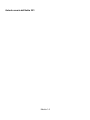 1
1
-
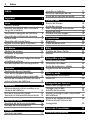 2
2
-
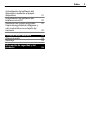 3
3
-
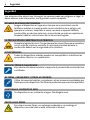 4
4
-
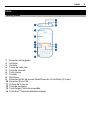 5
5
-
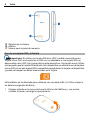 6
6
-
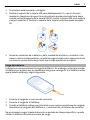 7
7
-
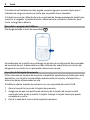 8
8
-
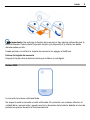 9
9
-
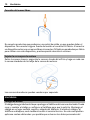 10
10
-
 11
11
-
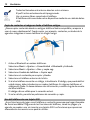 12
12
-
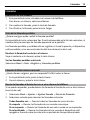 13
13
-
 14
14
-
 15
15
-
 16
16
-
 17
17
-
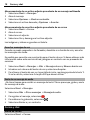 18
18
-
 19
19
-
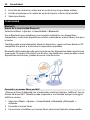 20
20
-
 21
21
-
 22
22
-
 23
23
-
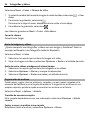 24
24
-
 25
25
-
 26
26
-
 27
27
-
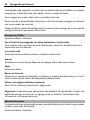 28
28
-
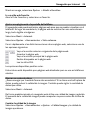 29
29
-
 30
30
-
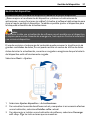 31
31
-
 32
32
-
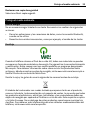 33
33
-
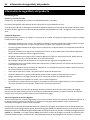 34
34
-
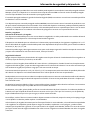 35
35
-
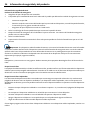 36
36
-
 37
37
-
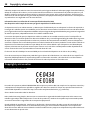 38
38
-
 39
39
Microsoft Asha 201 El manual del propietario
- Categoría
- Smartphones
- Tipo
- El manual del propietario
Artículos relacionados
-
Microsoft 5250 Guía del usuario
-
Microsoft Asha 302 El manual del propietario
-
Microsoft Asha 303 El manual del propietario
-
Microsoft C5 00 Guía del usuario
-
Microsoft 5228 Guía del usuario
-
Microsoft X7 00 Guía del usuario
-
Microsoft Asha 311 El manual del propietario
-
Microsoft C7 00 Guía del usuario
-
Microsoft E7 00 Guía del usuario
-
Microsoft C3 00 Guía del usuario